我们在处理Excel表格数据的时候会用到一些公式,这里有一个问题,有小伙伴反映说,在单元格中输入公式 , 结果不支持不自动计算,这可怎么办呢?针对这一问题,本文整理了两种解决方法,可以帮助大家解决困扰 。
Excel公式不自动计算怎么办?
方法一、设置单元格1、打开Excel工作簿,选中需要添加公式的单元格,鼠标右击 , 弹出菜单,选择【设置单元格格式】,如图,

2、进入设置单元格格式界面,点击【数字】——【分类】——【常规】,然后点击确定,
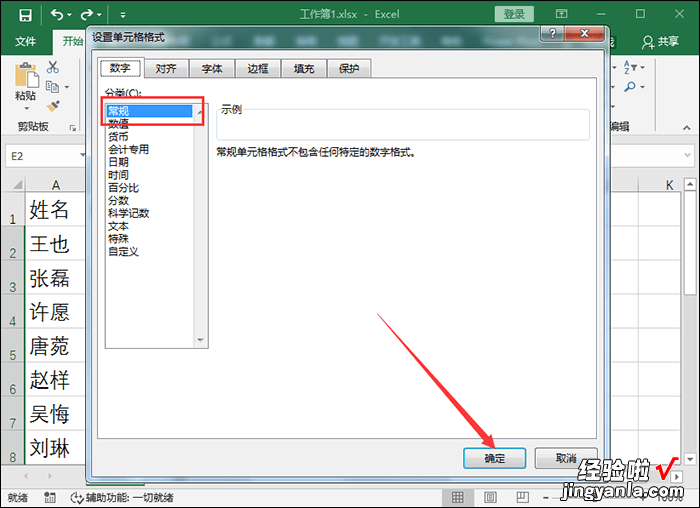
3、在单元格中插入公式,选中单元格直到出现一个实心加号,然后下拉得出其他数据,如图 。

方法二、设置公式审核
1、如图 , 在单元格中输入公式,并没有自动计算出结果 , 这时候选中这些单元格,然后在菜单栏点击【公式】——【计算选项】——【自动】,

2、接着继续选中单元格,在菜单栏点击【公式】——【公式审核】,点击【显示公式】图标 ,
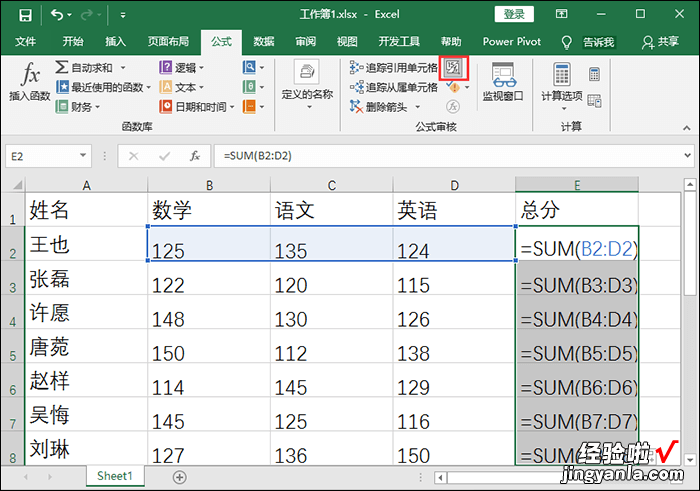
3、然后选中已经计算好的单元格,直到出现实心加号,下拉填充出其他计算结果,如图 。
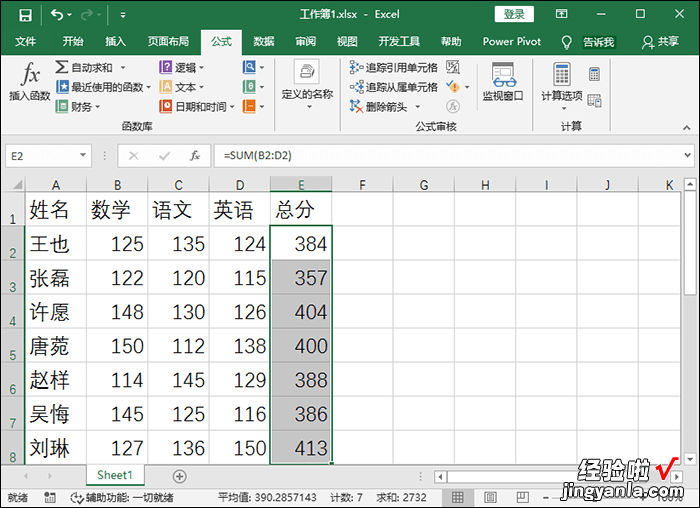
【分享Excel公式无法自动计算结果】
如果你在处理Excel表格数据时遇到了其他问题,可以参考leyongdm.com(乐用代码)整理的相关教程 。
